Obter indicações no Apple Watch
Siri: diga, por exemplo:
“Directions to the nearest gas station?”
“Get directions home”
“How far to the airport?”
Obter indicações
Abra a aplicação Mapas
 no Apple Watch.
no Apple Watch.Rode a Digital Crown para percorrer os Favoritos, Guias e Recentes.
Toque numa entrada para obter indicações de carro, a pé, de transportes e de bicicleta.
Nota: nem todos os meios de transporte estão disponíveis em todos os locais.
Toque num modo para ver itinerários sugeridos e, em seguida, toque num itinerário para começar a viagem e para obter uma visão geral, com mudanças de direção, distância entre mudanças de direção e nomes das ruas.
Olhe para o canto superior esquerdo para ver a hora prevista de chegada. Toque na hora de chegada para ver quanto tempo demora a chegar ao destino.
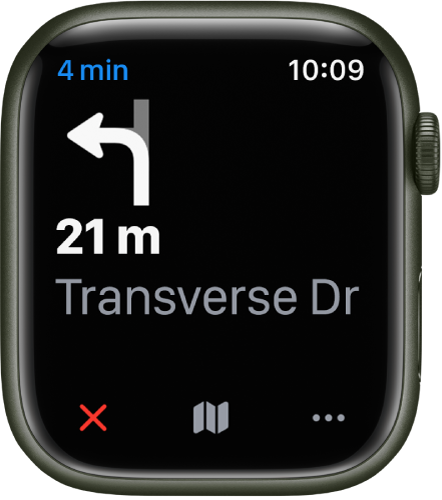
Dica: quando seleciona “Bicicleta”, obtém uma visão geral das mudanças de altitude ao longo do itinerário. Toque em
 para saber que tipo de estradas percorrerá, independentemente de terem uma ciclovia, de serem uma estrada secundária ou principal ou necessitarem que desmonte da bicicleta e siga a pé.
para saber que tipo de estradas percorrerá, independentemente de terem uma ciclovia, de serem uma estrada secundária ou principal ou necessitarem que desmonte da bicicleta e siga a pé.
Ver opções de transporte
Com itinerários sugeridos apresentados na aplicação Mapas ![]() , pode selecionar várias opções antes de começar.
, pode selecionar várias opções antes de começar.
Escolher uma rota alternativa: se aparecerem itinerários alternativos, toque no que pretende.
Mudar para um itinerário de carro, a pé, de transportes ou de bicicleta: toque em “De carro”, “A pé”, “Transportes” ou “Bicicleta”.
Evitar portagens ou autoestradas: com um itinerário de carro apresentado, toque em > junto ao endereço de destino e, em seguida, ative uma opção.
Evitar encostas ou estradas com muito trânsito: com um itinerário de bicicleta apresentado, toque em > junto ao endereço de destino e, em seguida, ative uma opção.
Escolher o transporte público preferido: com um itinerário de transportes apresentado, toque em > e, em seguida, selecione os tipos de transportes públicos que prefere: por exemplo, autocarro, metro e comboio urbano, comboio suburbano e ferry.
Obter indicações para um ponto de referência ou alfinete no mapa
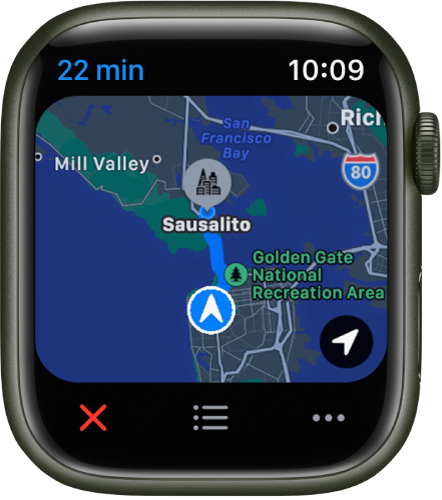
Abra a aplicação Mapas
 no Apple Watch.
no Apple Watch.Toque em Localização e, em seguida, toque no ponto de referência de destino ou no alfinete do mapa.
Percorra as informações de localização até ver “Indicações” e, depois, escolha entre as indicações para percursos a pé, de carro, transportes públicos ou bicicleta.
Quando tiver tudo pronto, toque numa rota e siga as indicações.
Siri: Diga por exemplo, “How long will it take me to get home?”
Usar Mapas em viagem
O Apple Watch tem várias formas de o manter no caminho correto. Selecione as seguintes opções durante a viagem:
Ver as indicações passo a passo: ao iniciar a viagem, o Apple Watch apresenta uma lista de cada mudança de direção, juntamente com os nomes das ruas e autoestradas. Rode a Digital Crown para ver as próximas mudanças de direção e, em seguida, toque na parte superior do mostrador para voltar à próxima.
Nota: os serviços de localização têm de estar ativados para poder usar as indicações passo a passo. No Apple Watch, em Definições
 > Privacidade e segurança > Serviços de localização, ative ou desative os serviços de localização.
> Privacidade e segurança > Serviços de localização, ative ou desative os serviços de localização.Abrir um mapa: ao ver as indicações passo a passo, toque em
 para abrir um mapa que mostra a localização da mudança de direção. Rode a Digital Crown para ampliar/reduzir o mapa. Toque em
para abrir um mapa que mostra a localização da mudança de direção. Rode a Digital Crown para ampliar/reduzir o mapa. Toque em  para voltar à lista passo a passo.
para voltar à lista passo a passo.Ouvir as indicações: depois de iniciar a primeira parte do seu trajeto, o Apple Watch usa sons e toques para o avisar quando deve virar. Um tom declinante seguido de um tom ascendente (tock tick, tock tick) significa virar à direita na intersecção que se aproxima; um tom ascendente seguido de um tom declinante (tick tock, tick tock) significa virar à esquerda. Não sabe ao certo como é o seu destino? Sentirá uma vibração quando estiver na última etapa e outra quando chegar ao destino.
Pode escolher os meios de transporte que fornecem avisos. Abra a aplicação Apple Watch no iPhone, toque em “O meu relógio”, toque em “Mapas” e ative os avisos que pretende receber: “De carro”, “De carro com CarPlay”, “A pé” e “Bicicleta”.
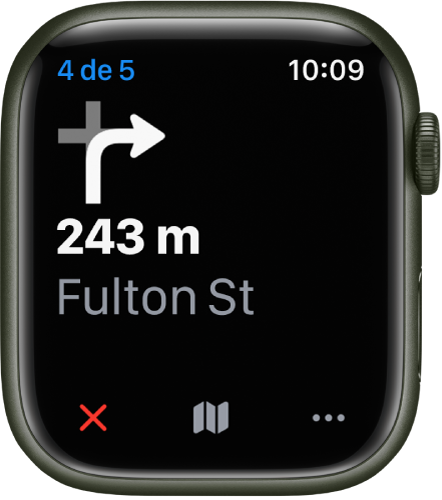
Para terminar as indicações antes de chegar ao destino, toque em ![]() na parte inferior direita do mostrador. Em alternativa, toque em
na parte inferior direita do mostrador. Em alternativa, toque em ![]() , desloque-se para baixo e, em seguida, toque em “Terminar”.
, desloque-se para baixo e, em seguida, toque em “Terminar”.
Descarregar o manual: Apple Books